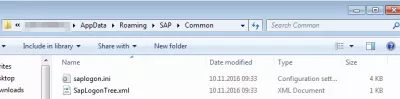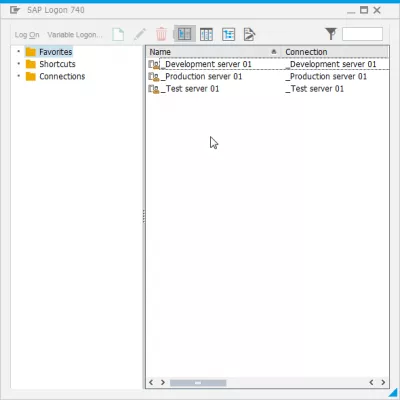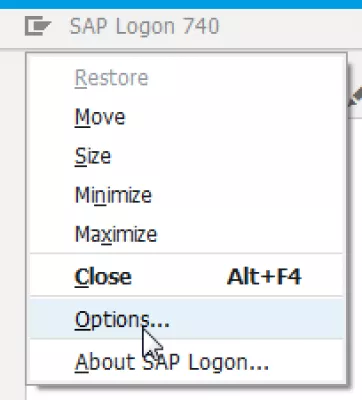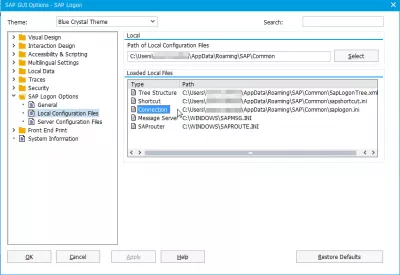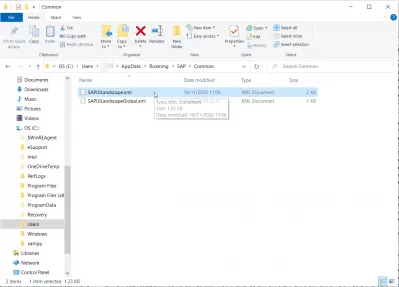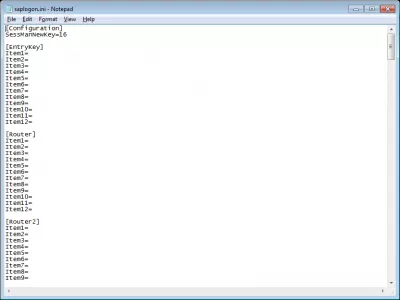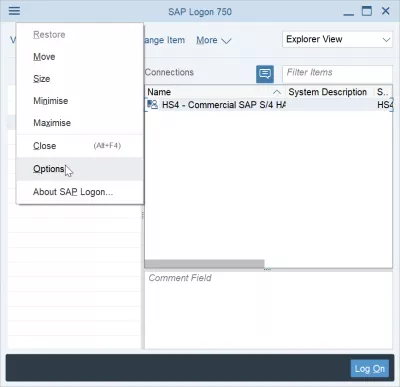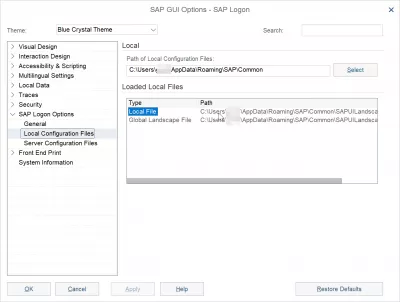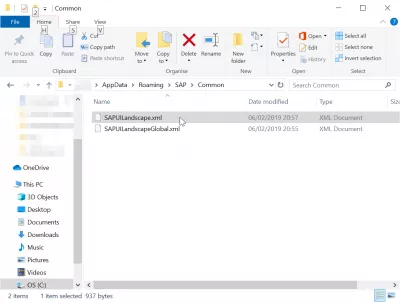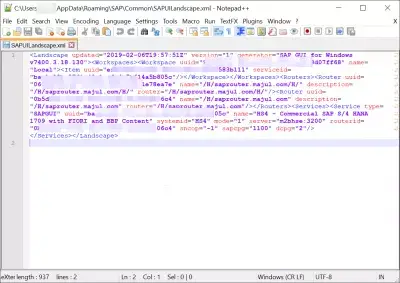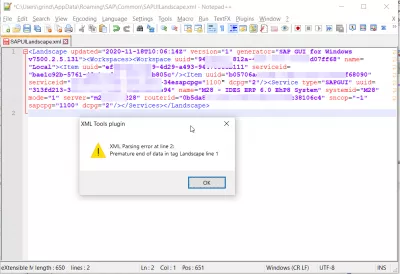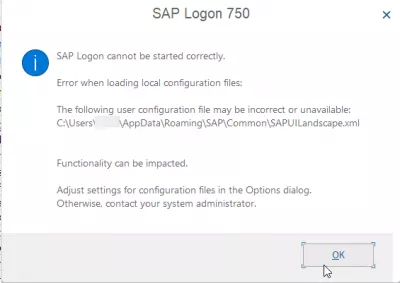Dove Si Trova Il File Saplogon.Ini In Windows 10?
- Posizione del file di accesso SAP in Windows 10
- SAP SAPI 750 posizione saplogon.ini
- File SAPlogon.ini non trovato
- Qual è l'uso di saplogon.ini?
- Posizione SAP 740 saplogon.ini / posizione SAP 750 SAPUIL landscape.xml
- Cosa c'è nel file XML del SAP UI Paesaggio?
- Risoluzione dei problemi del file di accesso SAP LOGON
- Domande Frequenti
- Introduzione a SAP HANA per i non tecnici in video - video
- Commenti (1)
Posizione del file di accesso SAP in Windows 10
Il modo più semplice per aggiornare l'elenco dei server è richiedere il progetto o un collega per fornire l'elenco dei server.
Una volta ottenuto l'elenco dei server SAP, che sarà un file di testo chiamato SAPLogon.ini, tutto ciò che devi fare per aggiungere un server in SAP 740 o aggiungere un server in SAP 750 con un elenco completo invece di aggiungerli uno per uno è incollare questo file nella posizione corretta del file di configurazione SAP HANA come mostrato di seguito.
Nell'interfaccia della GUI di SAP 750, saplogon.ini è stato sostituito da un file XML chiamato SAPUIL landscape.xml che ha lo stesso scopo ed è archiviato nella stessa cartella.
In questo modo, tutto ciò che dovrete fare per avere tutti i Server SAP elencati nel vostro accesso SAP è aggiornare il file SAPlogon.ini.
SAP SAPI 750 posizione saplogon.ini
Molto probabilmente il file si troverà nella seguente cartella: ricorda, nell'interfaccia della GUI di SAP 750, il file SAPLogon.ini è stato sostituito da un file XML chiamato SAPUIL landscape.xml:
Se questo non è il caso, ecco come scoprire quale cartella viene utilizzata sul tuo computer.
In SAP Logon, vai a Opzioni ...
In SAP GUI Options, andare a Opzioni di accesso SAP> File di configurazione locale
Vedrai lì dove si trova il file di connessione locale saplogon.ini, ma anche altri file SAP: il file SAP Tree SapLogonTree.xml, il file di collegamento SAP sapshortcut.ini, il file SAP Message Server SAPMSG.INI e il file SAProuter SAPROUTE. INI
Apri la cartella specificata con la finestra di Explorer e vedrai il file elencato lì semplicemente sostituiscilo (o rinominalo per mantenere un backup) incollando il file fornito.
Puoi anche aprirlo e modificarlo manualmente questo è un altro modo per aggiungere server SAP, se sai cosa stai facendo.
File SAPlogon.ini non trovato
Nel caso in cui il file SAPlogon.ini non venga trovato sul tuo sistema, assicurati che non ci siano file corrotti disponibili. Quindi, avviare normalmente l'interfaccia SAP e configurare i server per attivare una nuova generazione di file SAPlogon.ini.
Qual è l'uso di saplogon.ini?
Il file SAPlogon.ini contiene l'elenco dei server accessibili dall'interfaccia GUI nell'accesso rapido, con l'indirizzo del server e il loro nome locale.
Posizione SAP 740 saplogon.ini / posizione SAP 750 SAPUIL landscape.xml
Il file SAPlogon.ini si trova generalmente nella directory dell'utente in roaming, situata in:
Vedere di seguito come trovare il file SAPUIL landscape.xml nell'installazione della GUI di SAP 750, poiché il file SAPlogon.ini è stato sostituito da un file XML chiamato SAPUIL landscape.xml, situato nella stessa cartella del dispositivo SAP GUI standard:
Cosa c'è nel file XML del SAP UI Paesaggio?
Il file XML SAP UI Paesaggio contiene semplicemente l'elenco dei server per la GUI SAP poiché l'interfaccia grafica SAP versione 750.
Viene automaticamente creato dal sistema durante l'aggiunta di nuove voci del server all'interfaccia SAP Logon, ma può anche essere creata manualmente e può essere condivisa tra i computer per accedere agli stessi server, in quanto non contengono informazioni personali.
Il file può essere semplicemente modificato con qualsiasi editor di testo, ad esempio Blocco note ++, ma deve rispettare rigorosamente una sintassi chiara: qualsiasi errore nel codice XML o per quanto riguarda lo schema Sapuilandscape.xml porterà a errori come SAP Logon non può essere avviato correttamente .
Risoluzione dei problemi del file di accesso SAP LOGON
Se si ottiene l'errore SAP Logon non è possibile avviare correttamente, il motivo principale è molto probabile che il file saplogon.ini per SAP GUI versione 740 e più vecchio o il file sapuilandscape.xml per SAP GUI versione 750 e più recenti, ha voci errate.
Se si ottiene questo errore, verrà fornito il percorso del file di accesso SAP Logon. Basta aprire questo file e controlla se c'è qualche problema dello schema XML. Un editor di testo come NotePad ++ ti darà queste informazioni quando si tenta di salvare il file.
Blocco note ++ Download dell'editor XML gratuitoTuttavia, se non sei abile su XML, la soluzione migliore è semplicemente rinominare il file saplogon.ini o sapuilandscape.xml a qualsiasi altro nome, per mantenere una copia per il proprio record e riavviare la GUI SAP. Un nuovo file di configurazione vuoto senza server verrà creato dal sistema e puoi aggiungere indietro tutti i server necessari per funzionare.
Domande Frequenti
- Come aggiornare l'elenco dei server?
- Il modo più semplice per aggiornare l'elenco dei server è chiedere al tuo progetto o a un collega di fornirti un elenco di server. Tutto quello che devi fare per avere tutti i server *SAP *elencati nel tuo logon *SAP *è aggiornare *SAP *logon.ini. file.
- Dove puoi trovare il file saplogon.ini in Windows 10?
- Il file saplogon.ini in Windows 10 è di solito memorizzato nella directory di installazione SAP o nella directory del profilo dell'utente nel file system.
Introduzione a SAP HANA per i non tecnici in video

Yoann Bierling è un professionista di consulenza pubblica e digitale, che ha un impatto globale attraverso la competenza e l'innovazione nelle tecnologie. Appassionato di potenziare le persone e le organizzazioni a prosperare nell'era digitale, è spinto a fornire risultati eccezionali e guidare la crescita attraverso la creazione di contenuti educativi.